Als u een Dell-product bezit, wordt u mogelijk in bepaalde situaties om een Dell-servicetag van 5 tot 7 tekens gevraagd. Een servicetag is vereist voor telefonische ondersteuning, het updaten van stuurprogramma's op de website van Dell of het controleren van uw garantiestatus. U kunt als volgt het serviceplaatje voor uw Dell-apparaat vinden.
Methode één van de vier:
Gebruik de Dell System Detect-software (Windows)
-
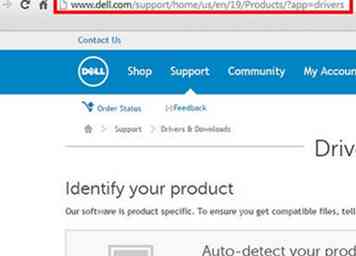 1 Open de Dell Drivers and Downloads-pagina.
1 Open de Dell Drivers and Downloads-pagina. -
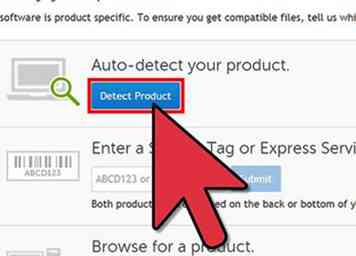 2 Klik Product detecteren onder Automatische detectie van uw product.
2 Klik Product detecteren onder Automatische detectie van uw product. -
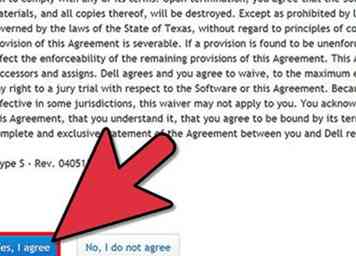 3 Klik Ja, ik ben het ermee eens om akkoord te gaan met de Algemene voorwaarden.
3 Klik Ja, ik ben het ermee eens om akkoord te gaan met de Algemene voorwaarden. -
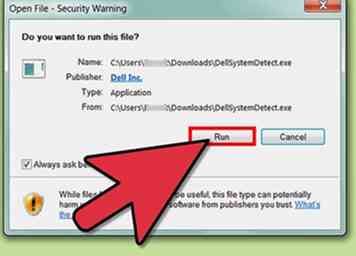 4 Download het en voer het uit DellSystemDetect.exe uitvoerbaar als daarom wordt gevraagd.
4 Download het en voer het uit DellSystemDetect.exe uitvoerbaar als daarom wordt gevraagd. -
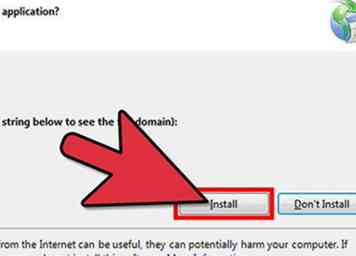 5 Klik Installeren in de wizard om de installatie te voltooien.
5 Klik Installeren in de wizard om de installatie te voltooien. -
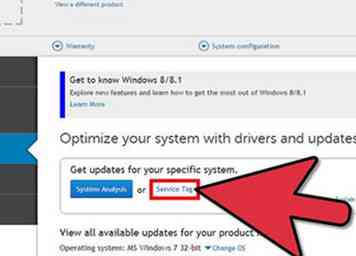 6 De webpagina moet opnieuw worden geladen om informatie over uw systeem weer te geven, inclusief de servicetag.
6 De webpagina moet opnieuw worden geladen om informatie over uw systeem weer te geven, inclusief de servicetag.
Methode twee van vier:
Controleer het apparaatlabel
- 1 De meeste Dell-apparaten hebben een label met het serviceplaatje en / of de code voor express-service aan de achterkant of onderkant van het apparaat.
- Op een laptop bevindt het serviceplaatje zich aan de onderkant van het apparaat.
- Op een desktop kan het serviceplaatje zich meestal aan de achterkant van het systeem bevinden. Het kan ook aan de boven- of zijkant van het apparaat zitten of achter de deur van het toegangspaneel aan de voorkant.
- Op een printer kan het serviceplaatje zich op een aantal locaties bevinden.
- Op kleinere inkjetprinters of mobiele printers bevindt de servicetag zich mogelijk aan de onderkant van de behuizing.
- Op All-in-One inkjetprinters vindt u meestal het servicelabel in de printer, onder het deksel.
- Bij sommige laserprinters bevindt het servicelabeletiket zich in de tonercomponent. Anderen hebben het label op de achterkant van de printer.
Methode drie van vier:
Gebruik de opdrachtprompt (Windows)
-
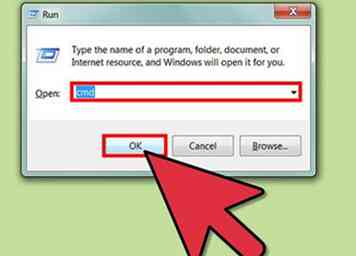 1 Open de opdrachtprompt in Windows. druk op ⊞ Winnen + R gelijktijdig op uw toetsenbord om het dialoogvenster Uitvoeren te openen, typt u cmd in het dialoogvenster Uitvoeren en klik op OK.
1 Open de opdrachtprompt in Windows. druk op ⊞ Winnen + R gelijktijdig op uw toetsenbord om het dialoogvenster Uitvoeren te openen, typt u cmd in het dialoogvenster Uitvoeren en klik op OK. -
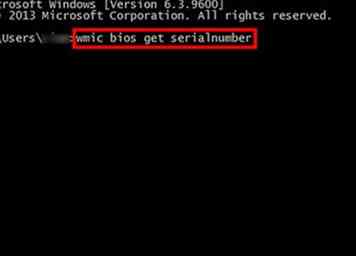 2 Voer in het venster in wmic bios krijgt serienummer en druk op ↵ invoeren.
2 Voer in het venster in wmic bios krijgt serienummer en druk op ↵ invoeren. -
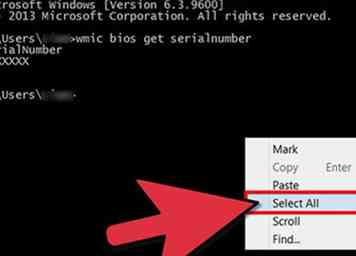 3 Als u uw servicetag wilt kopiëren, klikt u met de rechtermuisknop in het venster Opdrachtprompt en selecteert u Selecteer alles.
3 Als u uw servicetag wilt kopiëren, klikt u met de rechtermuisknop in het venster Opdrachtprompt en selecteert u Selecteer alles. -
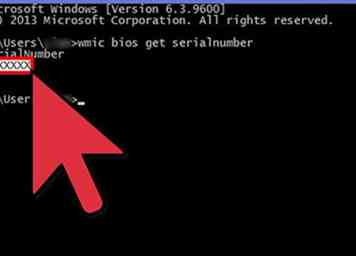 4 Klik en sleep met de muis om de servicetag van 7 tekens te markeren.
4 Klik en sleep met de muis om de servicetag van 7 tekens te markeren. -
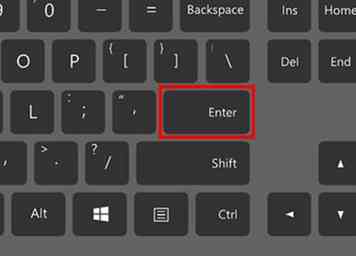 5 druk op ↵ invoeren om de servicetag naar uw klembord te kopiëren.
5 druk op ↵ invoeren om de servicetag naar uw klembord te kopiëren.
Methode vier van vier:
Gebruik de Terminal (Linux)
-
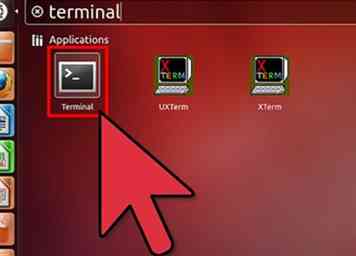 1 Open de terminal op uw systeem. Stappen om dit te doen, variëren per distributie.
1 Open de terminal op uw systeem. Stappen om dit te doen, variëren per distributie. -
 2 invoeren sudo dmidecode -s systeem-serienummer en druk op ↵ invoeren. Voer het wachtwoord van uw account in als daarom wordt gevraagd.
2 invoeren sudo dmidecode -s systeem-serienummer en druk op ↵ invoeren. Voer het wachtwoord van uw account in als daarom wordt gevraagd.
Facebook
Twitter
Google+
 Minotauromaquia
Minotauromaquia
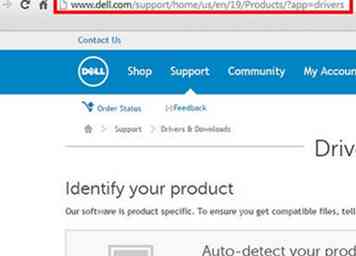 1 Open de Dell Drivers and Downloads-pagina.
1 Open de Dell Drivers and Downloads-pagina. 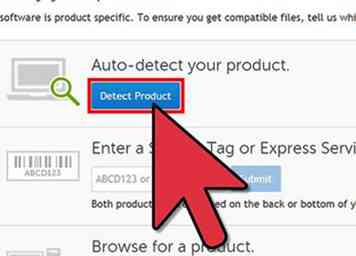 2 Klik
2 Klik 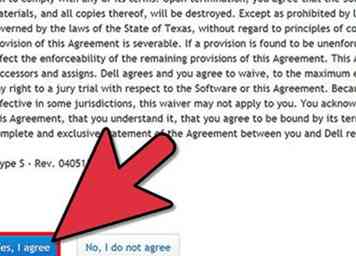 3 Klik
3 Klik 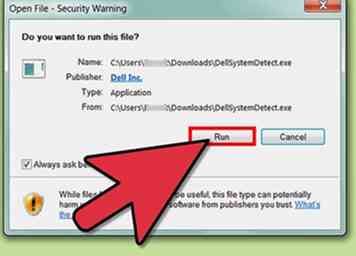 4 Download het en voer het uit DellSystemDetect.exe uitvoerbaar als daarom wordt gevraagd.
4 Download het en voer het uit DellSystemDetect.exe uitvoerbaar als daarom wordt gevraagd. 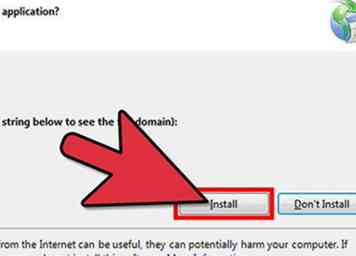 5 Klik
5 Klik 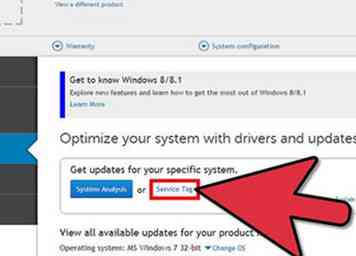 6 De webpagina moet opnieuw worden geladen om informatie over uw systeem weer te geven, inclusief de servicetag.
6 De webpagina moet opnieuw worden geladen om informatie over uw systeem weer te geven, inclusief de servicetag. 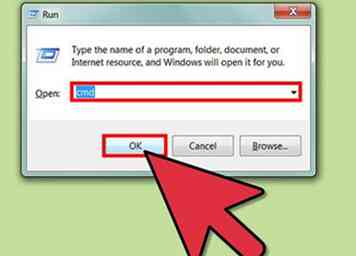 1 Open de opdrachtprompt in Windows. druk op
1 Open de opdrachtprompt in Windows. druk op 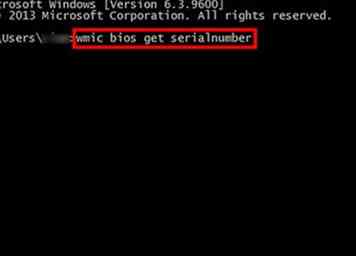 2 Voer in het venster in wmic bios krijgt serienummer en druk op
2 Voer in het venster in wmic bios krijgt serienummer en druk op 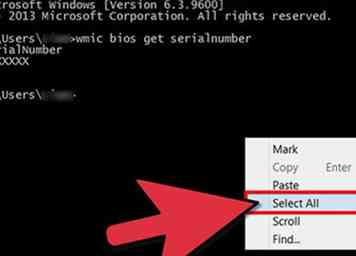 3 Als u uw servicetag wilt kopiëren, klikt u met de rechtermuisknop in het venster Opdrachtprompt en selecteert u Selecteer alles.
3 Als u uw servicetag wilt kopiëren, klikt u met de rechtermuisknop in het venster Opdrachtprompt en selecteert u Selecteer alles. 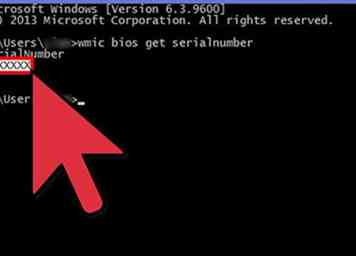 4 Klik en sleep met de muis om de servicetag van 7 tekens te markeren.
4 Klik en sleep met de muis om de servicetag van 7 tekens te markeren. 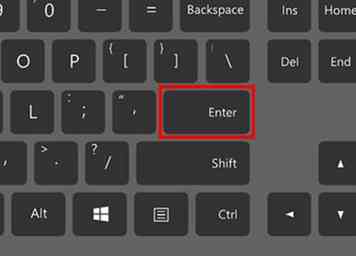 5 druk op
5 druk op 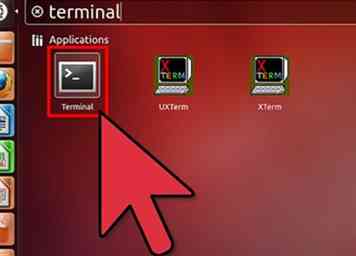 1 Open de terminal op uw systeem. Stappen om dit te doen, variëren per distributie.
1 Open de terminal op uw systeem. Stappen om dit te doen, variëren per distributie.  2 invoeren sudo dmidecode -s systeem-serienummer en druk op
2 invoeren sudo dmidecode -s systeem-serienummer en druk op